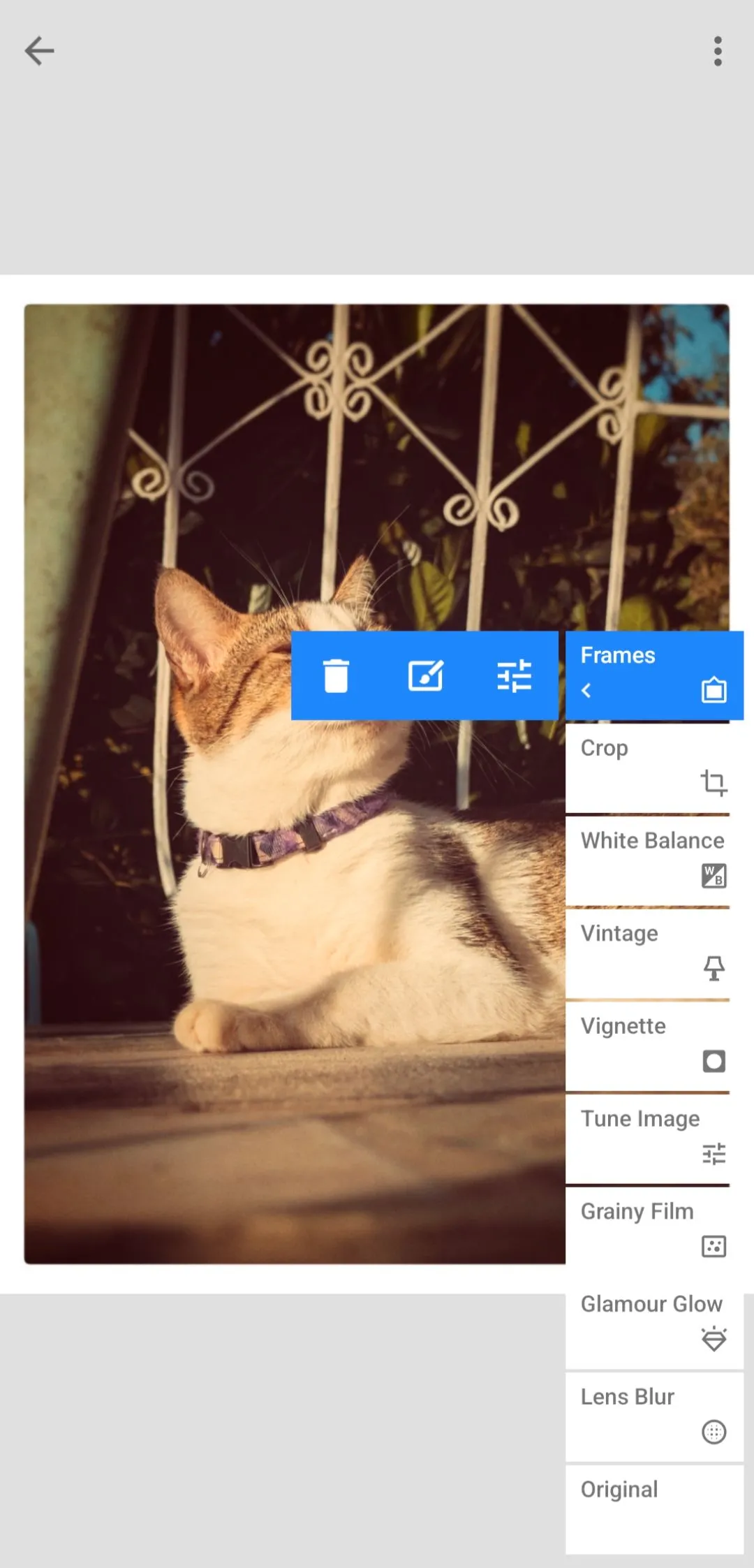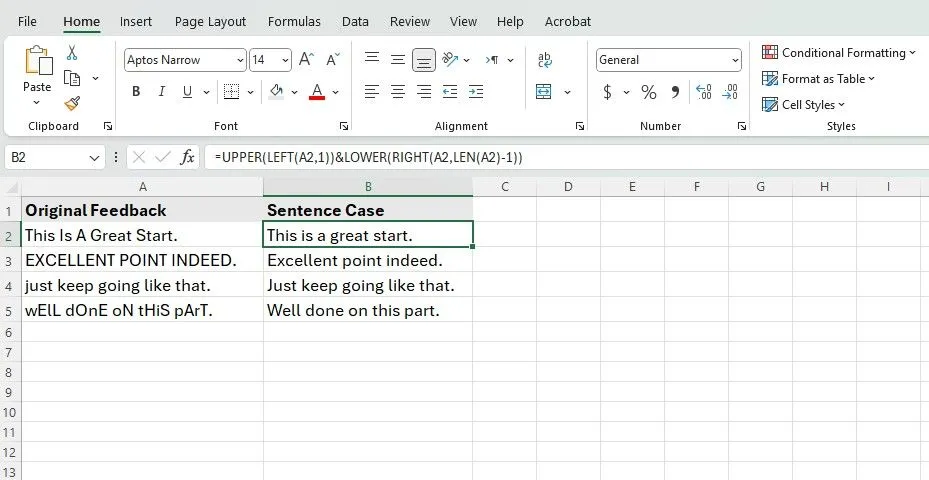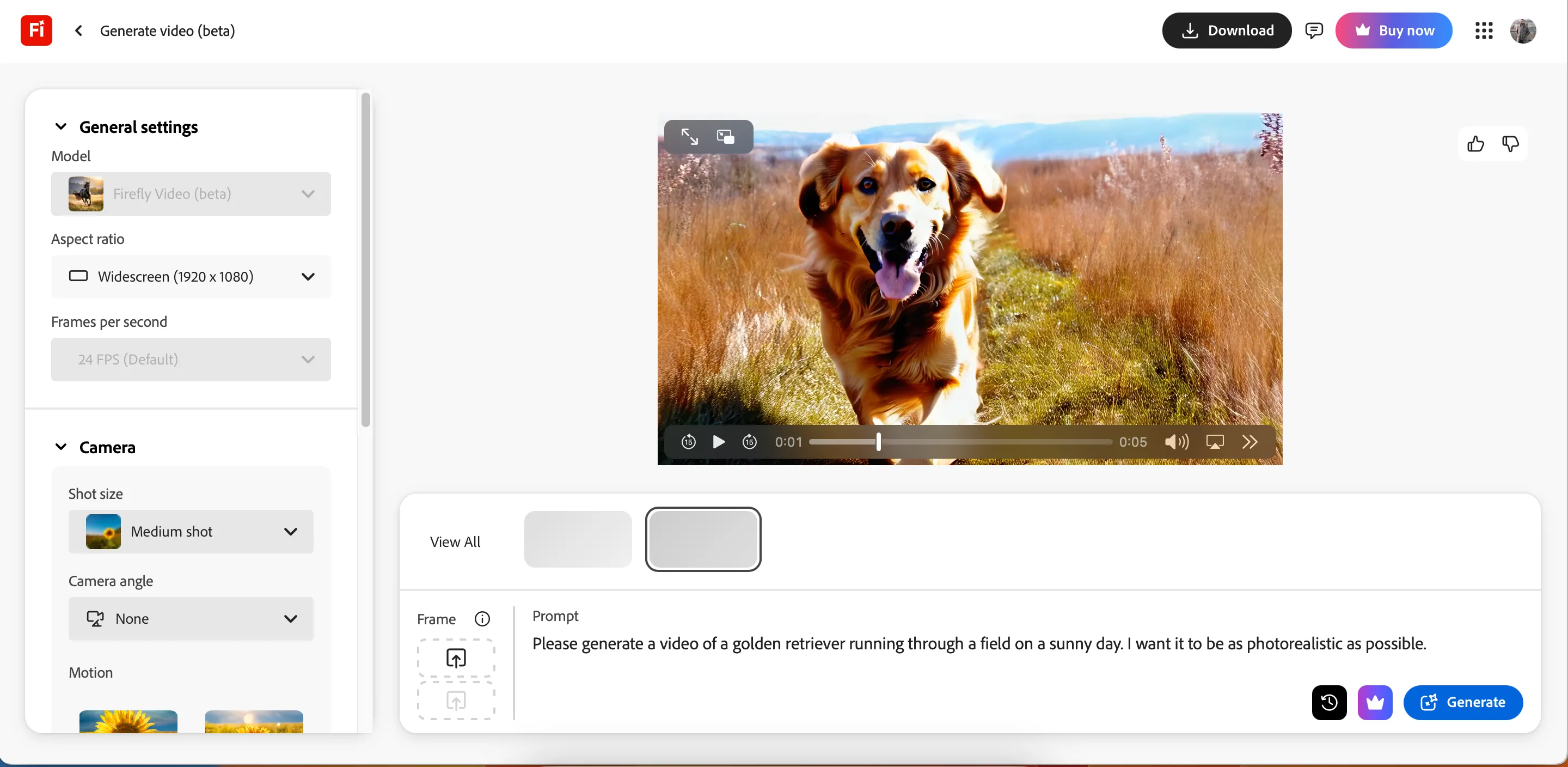Bạn không cần chuột và bàn phím để điều hướng trên Windows 11. Thực tế, bạn có thể sử dụng các lệnh thoại để thực hiện gần như mọi tác vụ, mở ra một kỷ nguyên mới của sự tiện lợi và khả năng tiếp cận. Tính năng Voice Access của Windows 11 là một công cụ mạnh mẽ cho phép bạn điều khiển toàn bộ PC chỉ bằng giọng nói, từ việc mở ứng dụng, duyệt web cho đến soạn thảo văn bản. Bài viết này sẽ hướng dẫn chi tiết cách tận dụng tối đa tính năng này, giúp bạn làm chủ máy tính mà không cần chạm tay.
1. Điều hướng Windows 11 dễ dàng bằng giọng nói
Tính năng Voice Access của Windows 11 mang đến khả năng điều hướng máy tính hoàn toàn rảnh tay. Để kích hoạt Voice Access, bạn chỉ cần truy cập Settings > Accessibility > Speech và bật tùy chọn Voice Access.
Sau khi được kích hoạt, menu Voice Access sẽ được ghim ở đầu màn hình. Giờ đây, bạn có thể sử dụng các lệnh như “Open Start” (Mở Start), “Open File Explorer” (Mở File Explorer) hoặc “Open Settings” (Mở Cài đặt) để khởi chạy các ứng dụng và menu hệ thống một cách nhanh chóng.
Bạn cũng có thể chuyển đổi giữa các cửa sổ đang mở bằng cách nói “Switch to” (Chuyển đến), theo sau là tên ứng dụng.
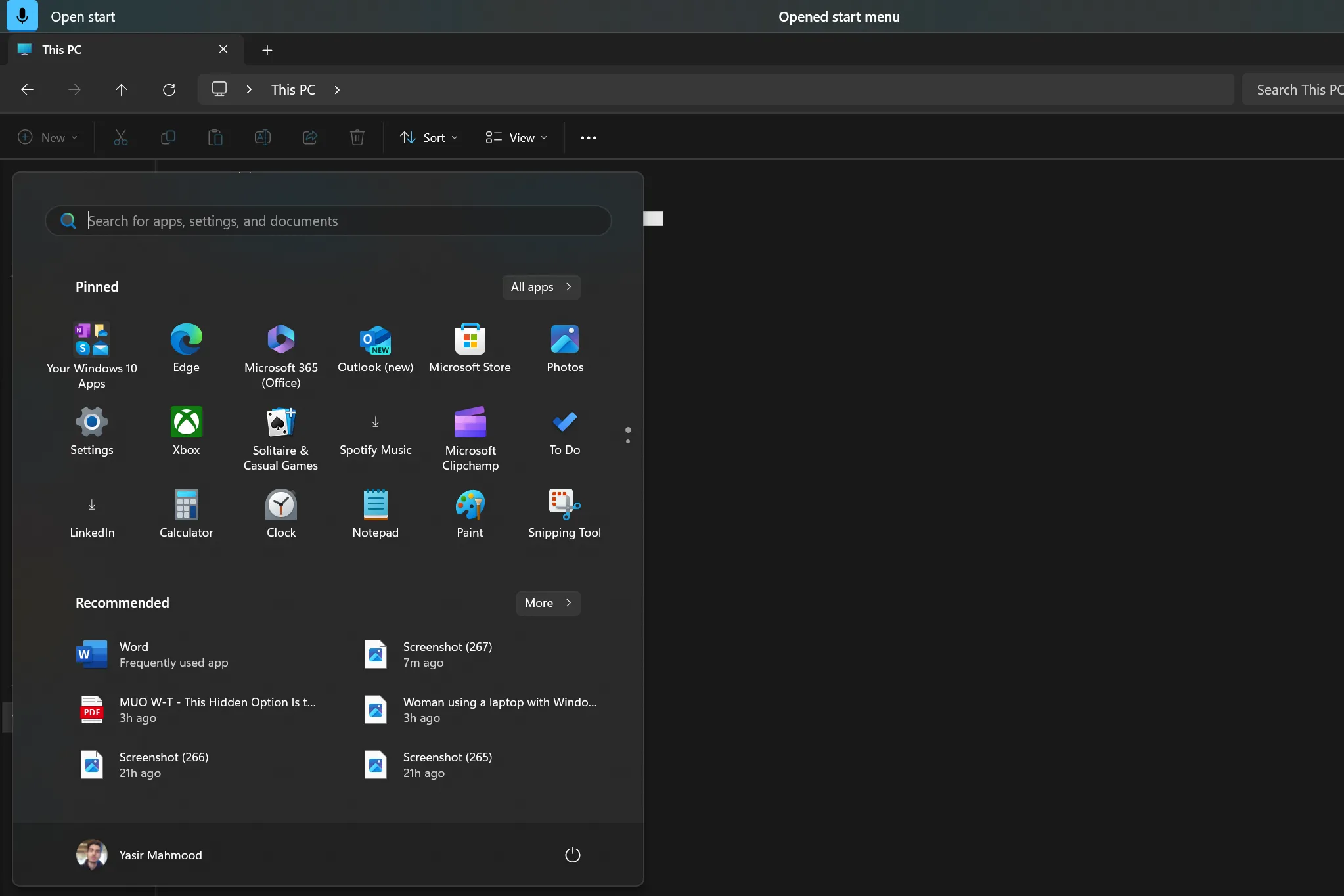 Giao diện Start Menu của Windows 11 được mở bằng lệnh giọng nói Voice Access.
Giao diện Start Menu của Windows 11 được mở bằng lệnh giọng nói Voice Access.
Ngoài ra, bạn có thể kiểm soát các cửa sổ bằng các lệnh như “minimize window” (thu nhỏ cửa sổ), “maximize window” (phóng to cửa sổ) hoặc “restore window” (khôi phục cửa sổ). Điều này giúp bạn dễ dàng quản lý bố cục màn hình mà không cần sử dụng chuột.
Voice Access cũng cho phép bạn thực hiện các tác vụ hệ thống như tắt máy, khởi động lại hoặc đưa PC vào chế độ ngủ. Chỉ cần nói “open start menu” (mở menu Start) sau đó “click power” (nhấp vào nút nguồn) và chọn “shut down” (tắt máy), “restart” (khởi động lại) hoặc “sleep” (ngủ).
Để nhấp vào các mục cụ thể trên màn hình, hãy nói “click” (nhấp) theo sau là tên của mục đó. Ví dụ, “click documents” (nhấp vào tài liệu) sẽ mở thư mục Tài liệu của bạn trong File Explorer. Bạn thậm chí có thể nhấp chuột phải bằng cách nói “right-click” (nhấp chuột phải).
Các lệnh điều hướng hoạt động trên toàn bộ giao diện Windows, từ thanh tác vụ đến menu ngữ cảnh. Với một chút luyện tập, bạn sẽ có thể di chuyển quanh PC mà không cần chạm vào chuột hoặc bàn phím. Nếu bạn không chắc chắn nên sử dụng lệnh nào, hãy nói “show commands” (hiển thị lệnh) để xem danh sách các tùy chọn có sẵn.
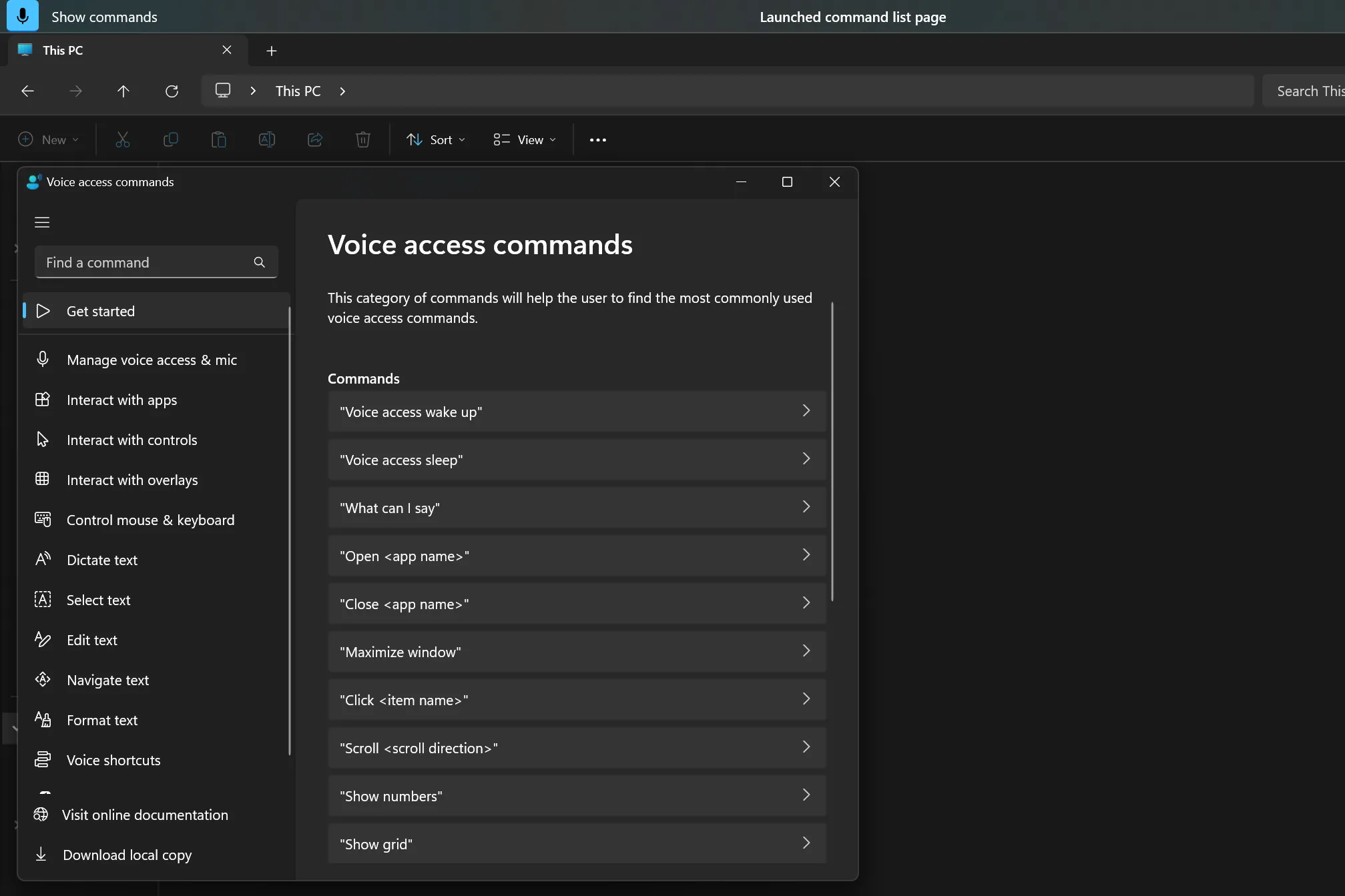 Cửa sổ hiển thị danh sách các lệnh điều khiển giọng nói trong Voice Access của Windows 11.
Cửa sổ hiển thị danh sách các lệnh điều khiển giọng nói trong Voice Access của Windows 11.
2. Kiểm soát con trỏ chuột bằng giọng nói
Voice Access cũng cho phép bạn điều khiển con trỏ chuột hoàn toàn bằng lệnh thoại. Để di chuyển con trỏ, hãy nói “show grid” (hiển thị lưới) để hiển thị một lớp lưới được đánh số trên màn hình của bạn, sau đó nói số của ô lưới bạn muốn di chuyển đến.
Thao tác này sẽ phóng to vào khu vực lưới đó, cung cấp cho bạn một lưới nhỏ hơn, chi tiết hơn để làm việc. Nếu bạn cần quay lại lưới lớn hơn, chỉ cần nói “undo that” (hoàn tác).
Khi bạn đã di chuyển con trỏ đến vị trí mong muốn, bạn có thể nhấp chuột trái bằng cách nói “click” (nhấp) hoặc nhấp chuột phải bằng cách nói “right-click” (nhấp chuột phải). Bạn thậm chí có thể kéo và thả bằng cách nói “drag” (kéo) theo sau là số lưới mà bạn muốn thả mục đó.
Ngoài các điều khiển chuột, Voice Access có thể nhấn các phím trên bàn phím của bạn. Ví dụ, bạn có thể nói “press enter” (nhấn Enter) hoặc “press delete” (nhấn Delete) để thực hiện các phím tắt bàn phím—hoàn hảo để xóa thứ gì đó mà không cần với tay tới bàn phím.
3. Đọc chính tả và chỉnh sửa văn bản hiệu quả
Bạn cũng có thể đọc chính tả và chỉnh sửa văn bản bằng Voice Access. Chỉ cần đặt con trỏ vào bất kỳ trường văn bản nào và bạn đã sẵn sàng bắt đầu đọc chính tả.
Voice Access sẽ chuyển đổi lời nói của bạn thành văn bản theo thời gian thực, cho phép bạn soạn email, tài liệu hoặc tin nhắn hoàn toàn bằng giọng nói của mình.
Bạn cũng có thể chỉnh sửa văn bản bằng lệnh thoại. Ví dụ, nói “delete the last three words” (xóa ba từ cuối cùng) sẽ xóa ba từ cuối cùng bạn đã nhập. Nói “move to the end of paragraph” (di chuyển đến cuối đoạn) sẽ đặt con trỏ của bạn ở cuối đoạn hiện tại.
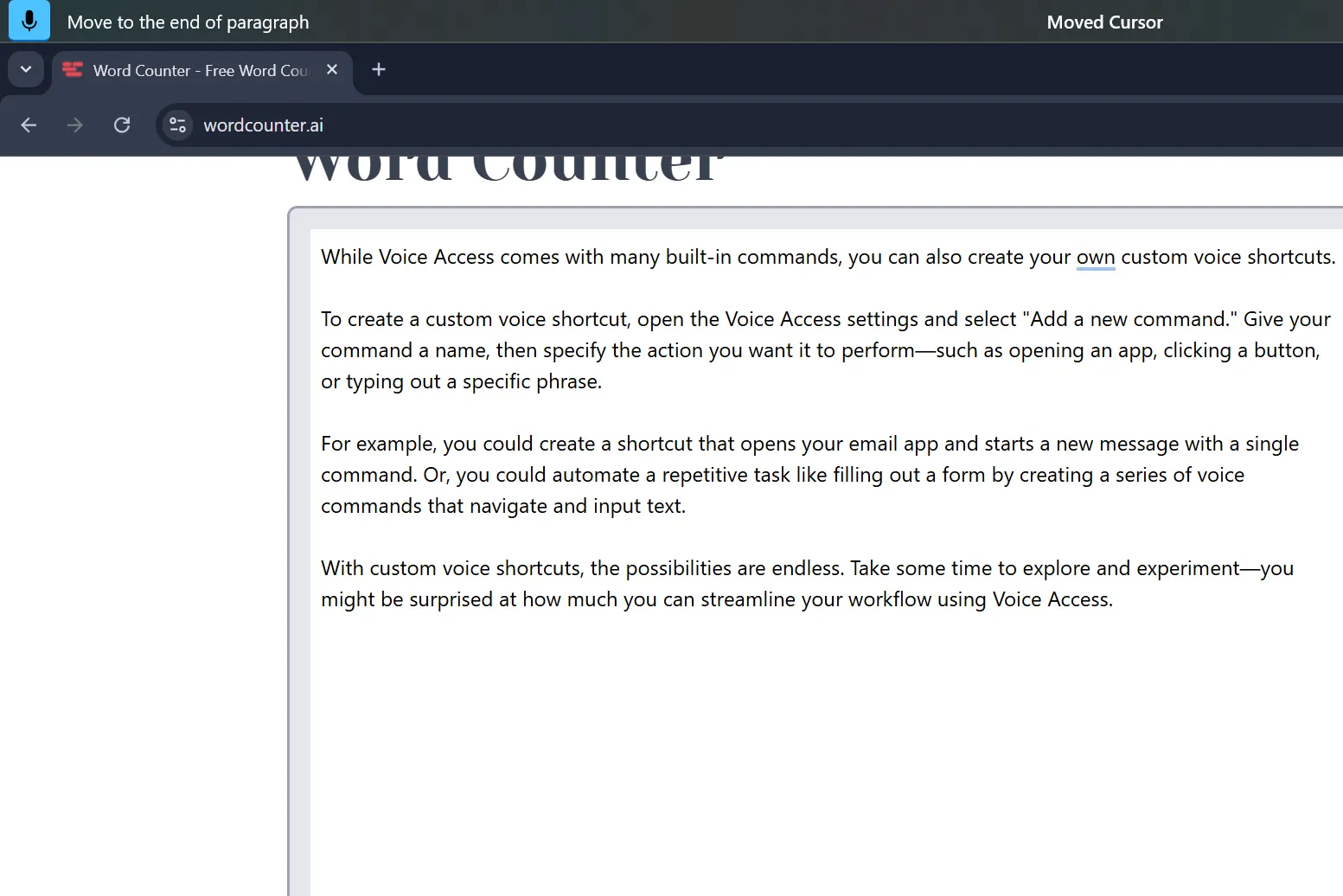 Trình soạn thảo văn bản minh họa con trỏ chuột di chuyển đến cuối đoạn bằng Voice Access.
Trình soạn thảo văn bản minh họa con trỏ chuột di chuyển đến cuối đoạn bằng Voice Access.
Tính năng nhập liệu bằng giọng nói thậm chí có thể chèn dấu câu và các ký tự đặc biệt. Chỉ cần nói “comma” (dấu phẩy), “period” (dấu chấm) hoặc “question mark” (dấu hỏi) để thêm dấu câu hoặc “new line” (dòng mới) để bắt đầu một đoạn mới. Nếu bạn đang gặp khó khăn trong việc sử dụng tính năng nhập liệu bằng giọng nói, có thể có một số vấn đề cần khắc phục để đảm bảo chức năng hoạt động trơn tru. Với một chút điều chỉnh, bạn sẽ có thể đọc chính tả văn bản một cách chuyên nghiệp.
4. Tìm kiếm và duyệt web không chạm
Bạn có thể duyệt web bằng Voice Access. Chỉ với một vài lệnh thoại, bạn có thể mở trình duyệt yêu thích, điều hướng đến các trang web và thực hiện tìm kiếm.
Bắt đầu bằng cách nói “Open Microsoft Edge” (Mở Microsoft Edge) hoặc “Open Google Chrome” (Mở Google Chrome) để khởi chạy trình duyệt web ưa thích của bạn. Sau khi trình duyệt của bạn mở, bạn có thể sử dụng các lệnh để điều hướng và tương tác với các trang web. Ví dụ, nói “Go to the search bar” (Đi đến thanh tìm kiếm), theo sau là các cụm từ tìm kiếm của bạn.
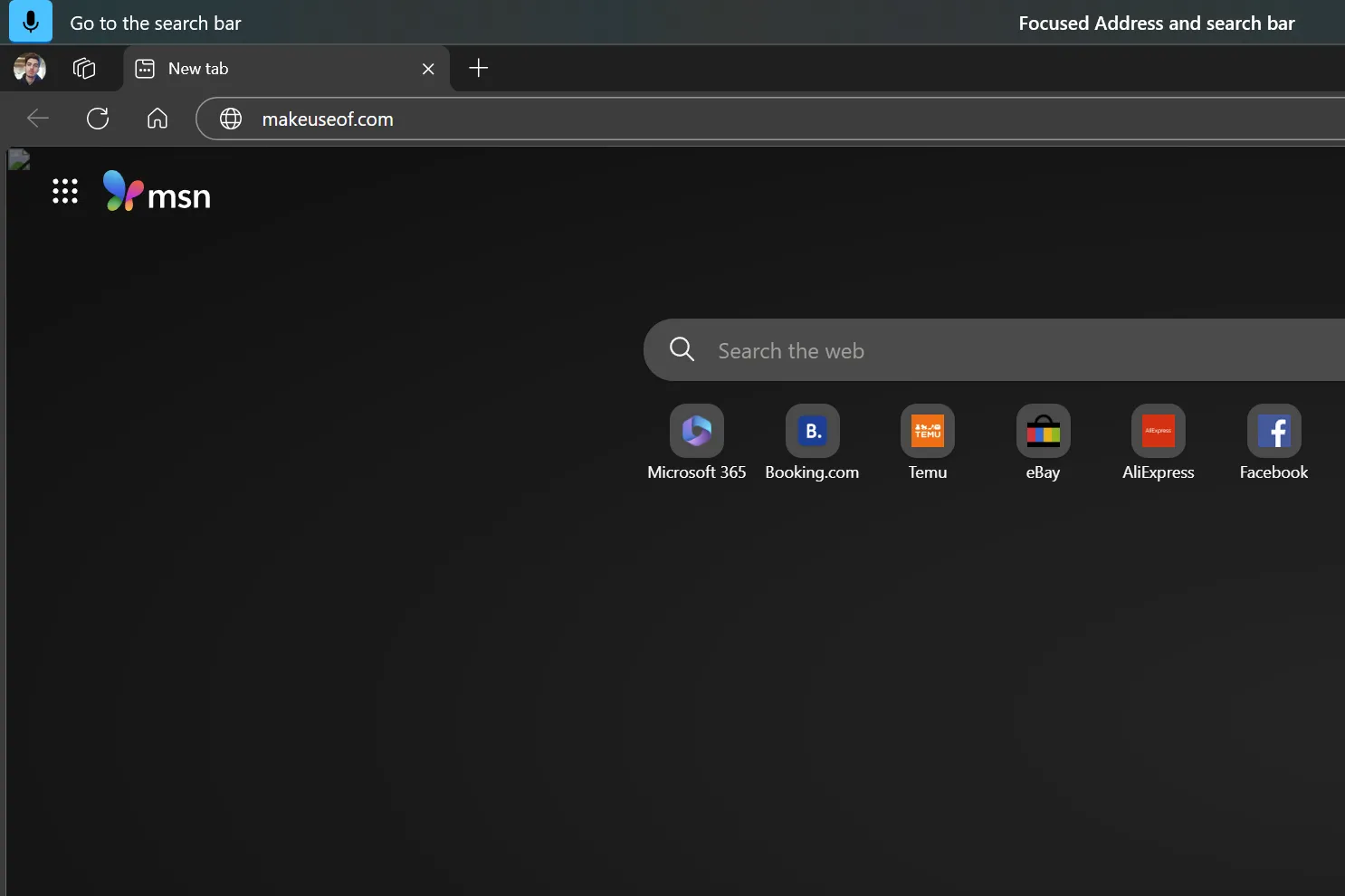 Thanh tìm kiếm trình duyệt Microsoft Edge được điều hướng bằng lệnh Voice Access trên Windows 11.
Thanh tìm kiếm trình duyệt Microsoft Edge được điều hướng bằng lệnh Voice Access trên Windows 11.
Để nhấp vào các liên kết trên một trang, hãy nói “show numbers” (hiển thị số) để phủ các biểu tượng được đánh số lên mỗi thành phần có thể nhấp. Sau đó, nói số của liên kết bạn muốn nhấp. Bạn cũng có thể cuộn, quay lại và mở các tab mới bằng giọng nói của mình.
5. Tùy chỉnh phím tắt giọng nói của riêng bạn
Mặc dù Voice Access đi kèm với một loạt các lệnh tích hợp sẵn, bạn cũng có thể tạo các phím tắt giọng nói tùy chỉnh của riêng mình.
Để thêm một phím tắt giọng nói mới, hãy nói “show commands” (hiển thị lệnh) hoặc “what can I say” (tôi có thể nói gì) để mở danh sách lệnh của Voice Access. Sau đó, nhấp vào Voice shortcuts (Phím tắt giọng nói) trong thanh bên và chọn Create new shortcut (Tạo phím tắt mới).
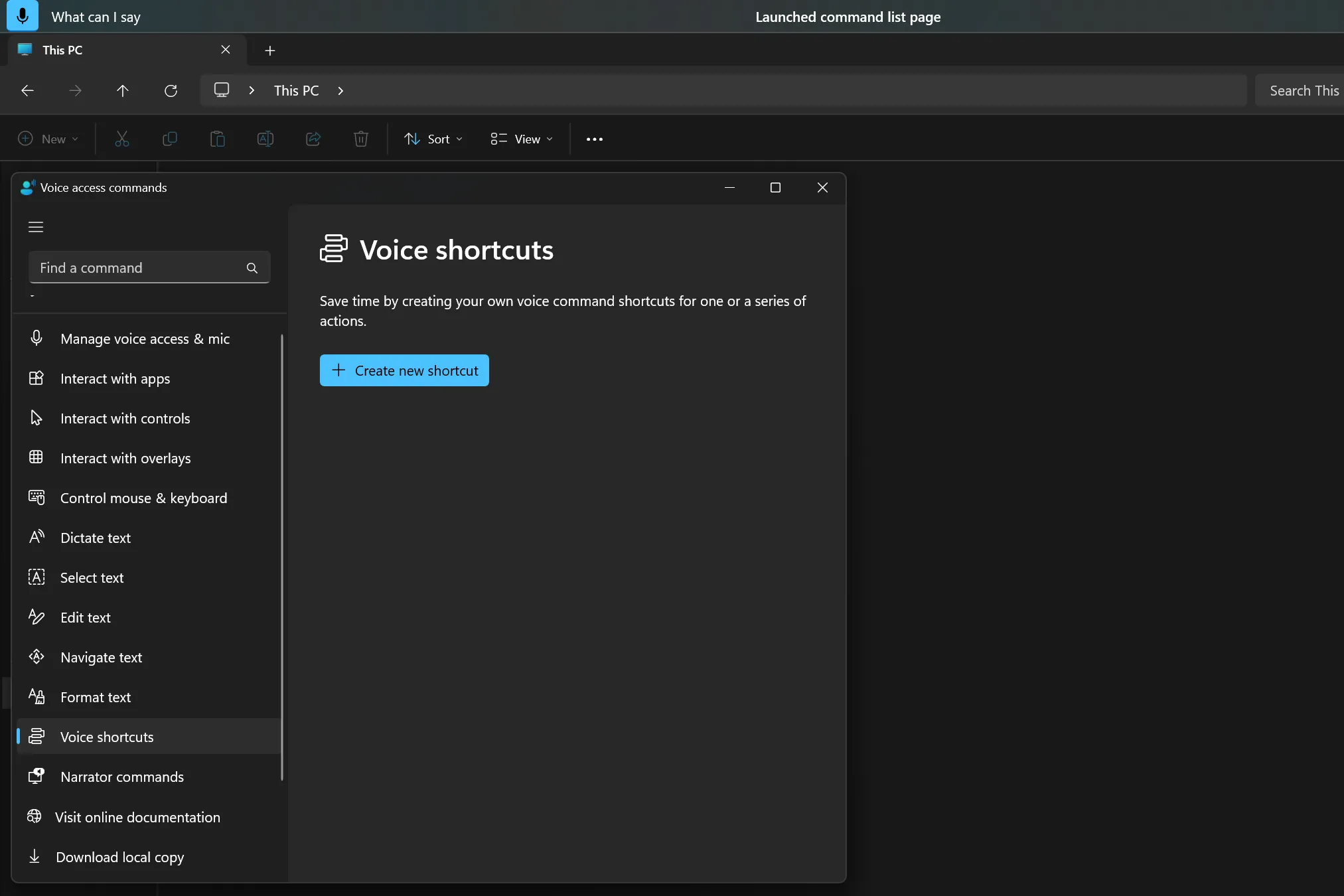 Cửa sổ cài đặt Phím tắt giọng nói trong tính năng Voice Access của Windows 11.
Cửa sổ cài đặt Phím tắt giọng nói trong tính năng Voice Access của Windows 11.
Đặt cho phím tắt của bạn một tên dễ nhớ và chỉ định hành động bạn muốn nó thực hiện. Ví dụ, bạn có thể làm cho phím tắt của mình mở một ứng dụng, điều hướng đến một thư mục cụ thể hoặc thậm chí chạy một chuỗi lệnh phím.
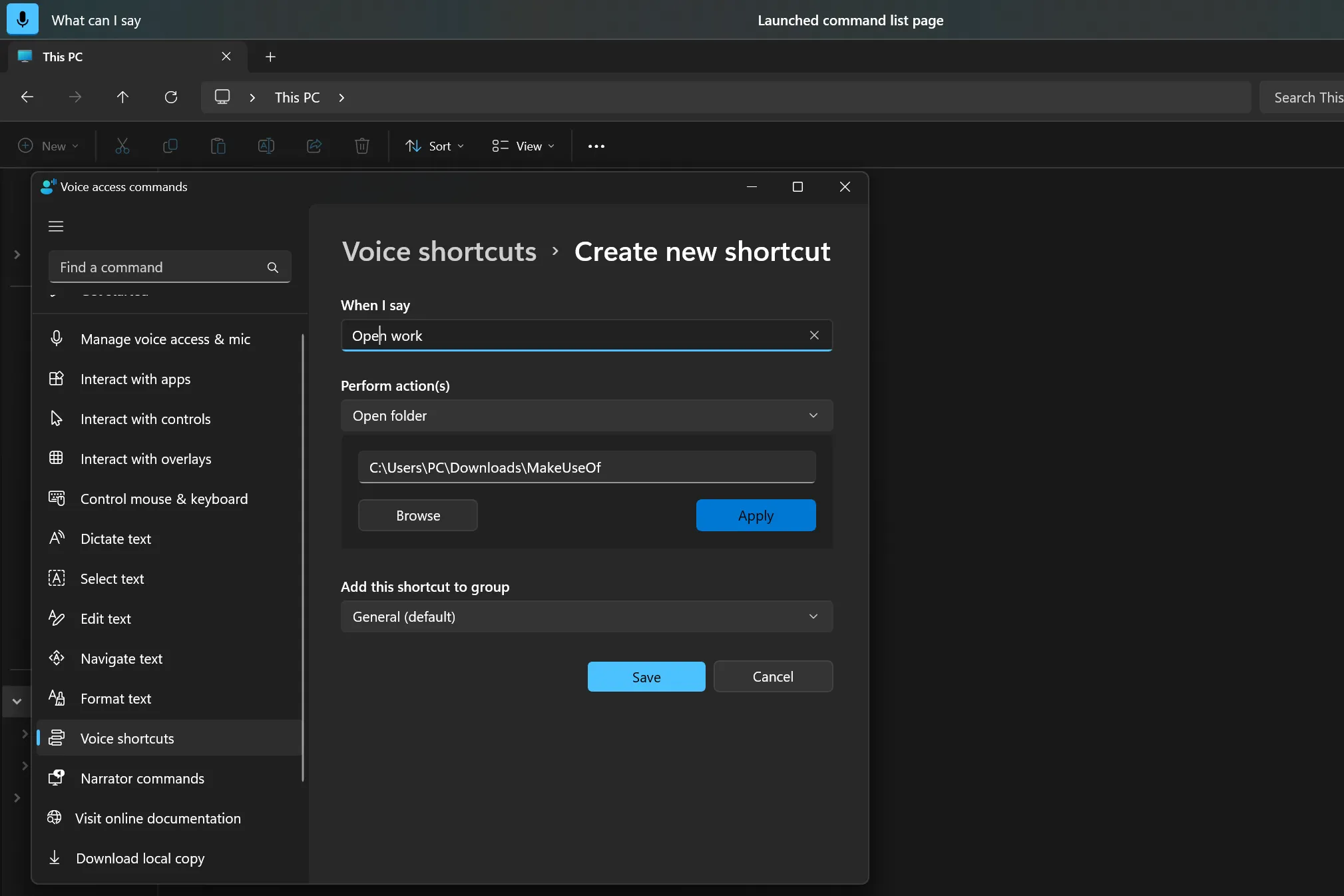 Màn hình tạo phím tắt giọng nói tùy chỉnh mới cho Voice Access trên hệ điều hành Windows 11.
Màn hình tạo phím tắt giọng nói tùy chỉnh mới cho Voice Access trên hệ điều hành Windows 11.
Sau khi bạn đã tạo phím tắt tùy chỉnh của mình, bạn có thể sử dụng nó bất cứ lúc nào bằng cách nói tên của nó. Với một chút sáng tạo, bạn có thể xây dựng một thư viện các phím tắt giọng nói hoàn toàn phù hợp với quy trình làm việc của mình.
Việc sử dụng các lệnh thoại có thể rất tiện lợi, nhưng điều quan trọng cần nhớ là các trợ lý giọng nói không phải lúc nào cũng hoàn hảo. Nếu Voice Access hiểu sai một lệnh, hãy nói “undo that” (hoàn tác) và thử lại.
Với Voice Access trên Windows 11, việc điều khiển máy tính của bạn trở nên dễ dàng và linh hoạt hơn bao giờ hết, đặc biệt hữu ích cho những ai muốn tối ưu hóa hiệu suất hoặc có những yêu cầu đặc biệt về trợ năng. Hãy bắt đầu trải nghiệm và khám phá tiềm năng không giới hạn của việc điều khiển PC bằng giọng nói ngay hôm nay! Bạn đã thử Voice Access chưa? Hãy chia sẻ trải nghiệm của bạn trong phần bình luận bên dưới nhé.